Когда вы подключаете устройство iOS к компьютеру в первый раз для использования iPhone Manager, iPhone Data Eraser или любых других программ iOS, вы увидите всплывающее окно на своем мобильном устройстве с вопросом «Доверять этому компьютеру?». Вам нужно нажать на опцию «Доверять», если вы хотите установить соединение. Однако иногда мы можем по ошибке нажать на опцию «Не доверять». Если это так, что мы можем сделать? Или что делать, если окно не отображается на вашем устройстве? Чтобы решить эти проблемы, мы предоставляем руководство, которое поможет вам с легкостью сделать ваш iPhone, iPad или iPod touch доверяющим или не доверяющим компьютеру.
Часть 1: Что означает фраза «Доверяйте этому компьютеру»?
«Trust This Computer» — это предупреждающее сообщение, которое появится на вашем устройстве iOS при первом подключении его к компьютеру. Это способ убедиться, что вы знаете, что ваше устройство собирается установить соединение, поддерживающее передачу данных.
Проще говоря, если вы хотите получить доступ и управлять данными iOS на компьютере, вам нужно нажать «Доверять» на вашем iPhone/iPad/iPod. Вместо этого вы можете нажать «Не доверять», если считаете, что соединение небезопасно.
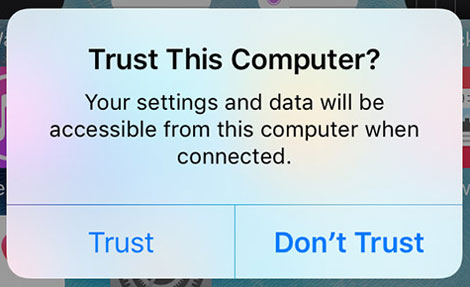
Часть 2: Как заставить iOS-устройство доверять компьютеру?
В общем, «Доверять этому компьютеру» будет всплывать, когда вы подключаете iDevice к компьютеру через USB. Если вы хотите, чтобы ваше iOS-устройство доверяло вашему компьютеру, вам нужно выбрать опцию «Доверять».
Вот эти шаги:
- Запустите на компьютере необходимое вам программное обеспечение, например, iPhone Manager.
- Используйте USB-кабель Apple для подключения iPhone или iPad к компьютеру.
- Затем на вашем мобильном устройстве появится предупреждающее сообщение.
- Нажмите « Доверять », чтобы установить соединение.
Что делать, если сообщение «Доверяйте этому компьютеру» не появляется после подключения устройства iOS к компьютеру с помощью кабеля USB? В этой ситуации вы можете перезагрузить устройство и проверить, нужно ли обновить программное обеспечение.
Часть 3: Как снова вызвать всплывающее окно «Доверяйте этому компьютеру»?
При нажатии на неправильный вариант во всплывающем окне вам понадобится, чтобы оповещение появилось снова, чтобы выбрать правильный вариант. Но как сделать так, чтобы оно появилось снова? К счастью, это очень просто.
Вот руководство:
- Разблокируйте свое устройство iOS и перейдите в «Настройки» .
- Выберите « Основные » > « Передача или сброс [устройства] ».
- Нажмите « Сброс » > « Сброс местоположения и конфиденциальности » > « Сброс настроек ».
- После этого снова подключите iDevice к компьютеру, и вы увидите предупреждающее сообщение.
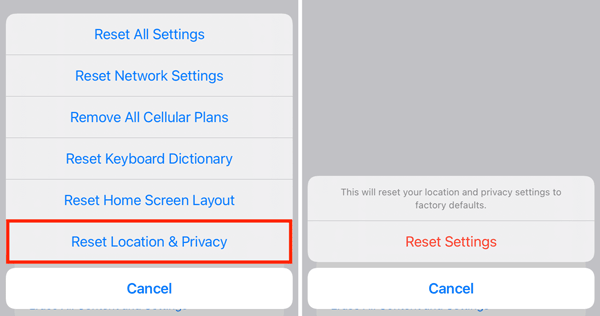
Советы: Если вы нажмете «Не доверять» на вашем устройстве iOS, вы не сможете получить доступ к содержимому вашего мобильного устройства на компьютере. Кроме того, сообщение появится в следующий раз, когда вы подключите iDevice к компьютеру.
Подведение итогов
Итак, вы узнали, как сделать так, чтобы ваш iPhone, iPad и iPod touch доверяли или не доверяли компьютеру. Если вы сбросите настройки на вашем устройстве iOS, сообщение «Доверяйте этому компьютеру» появится снова, что будет полезно, если вы сделаете неправильный выбор.





























































